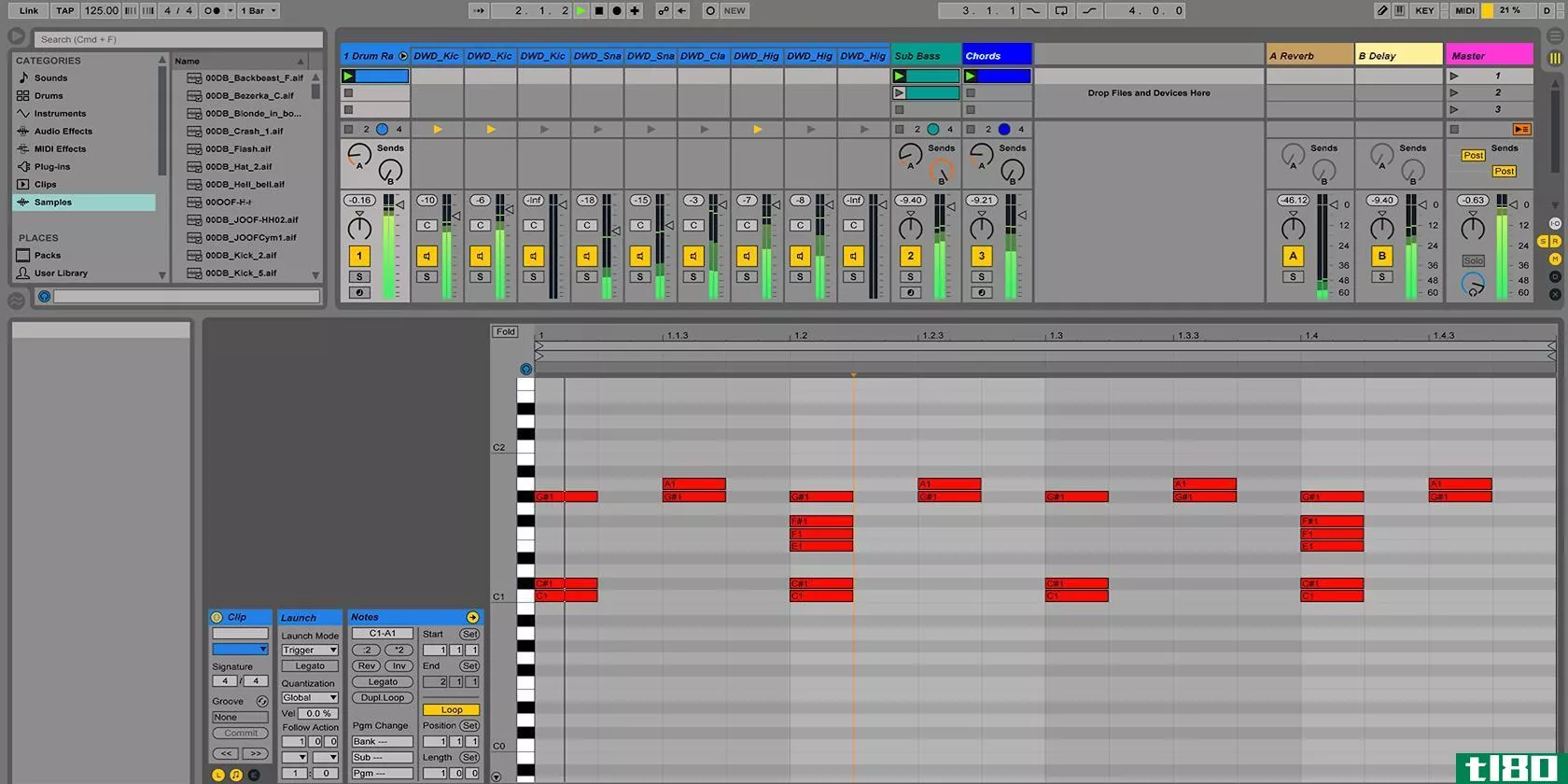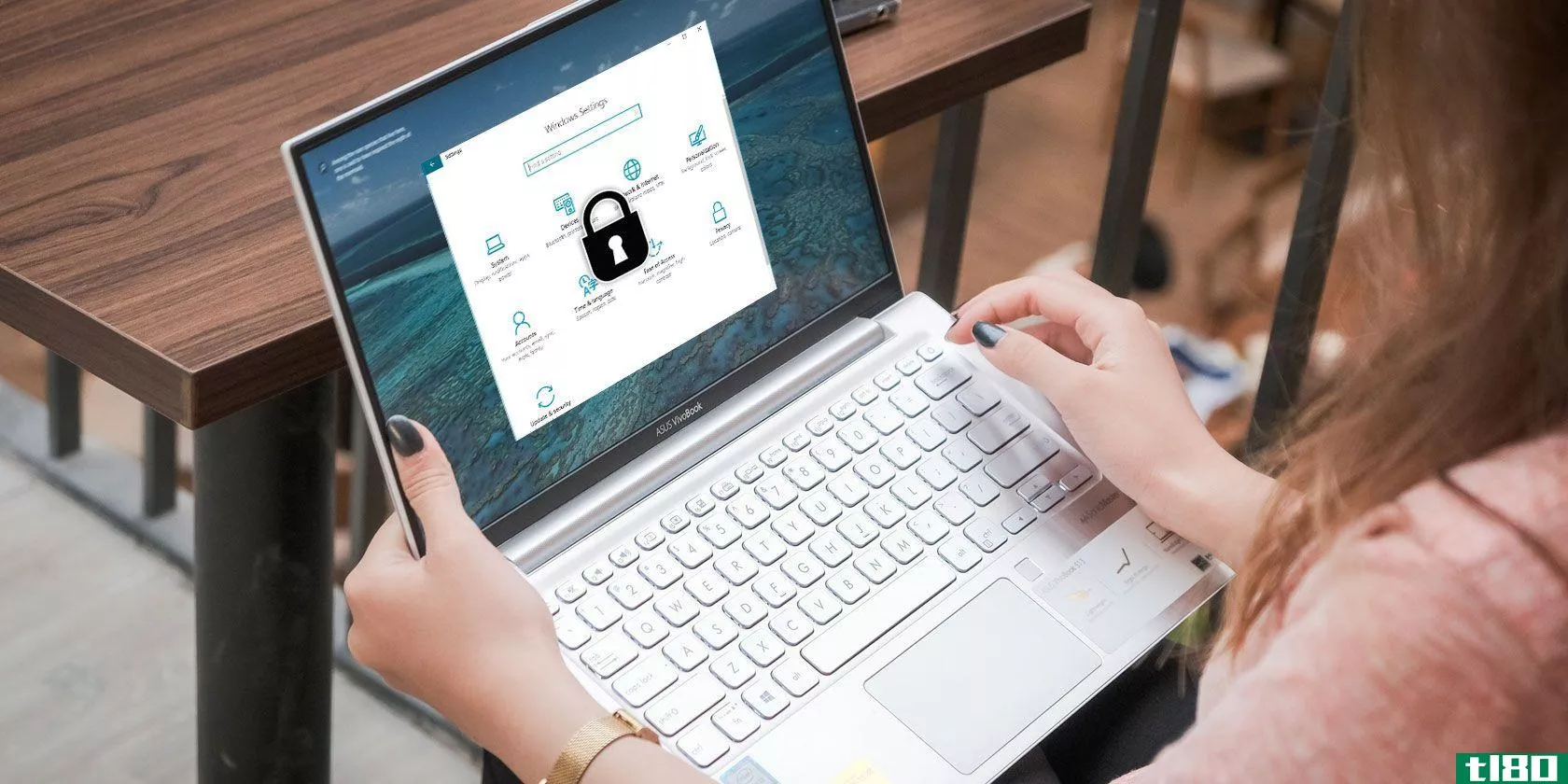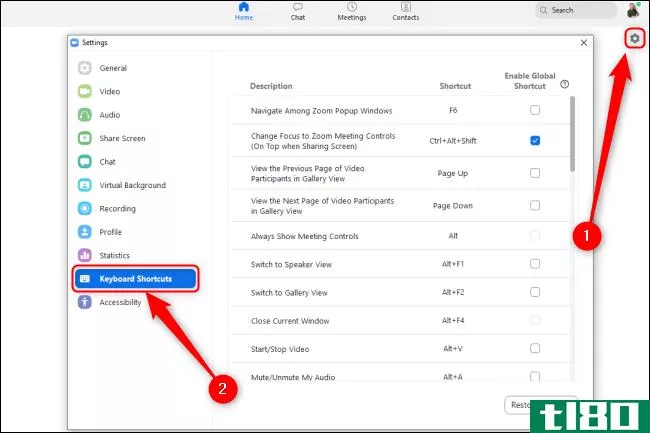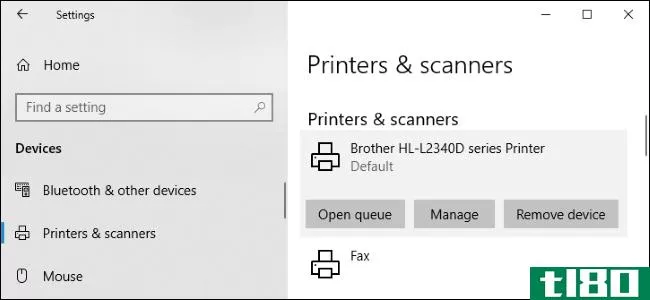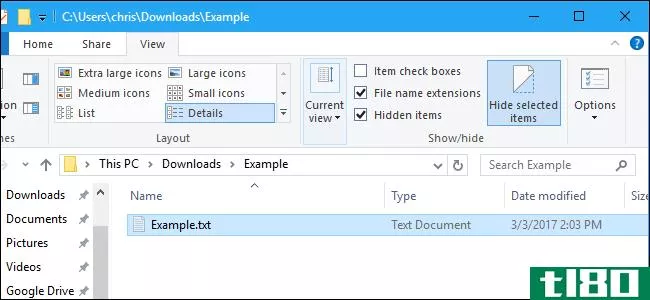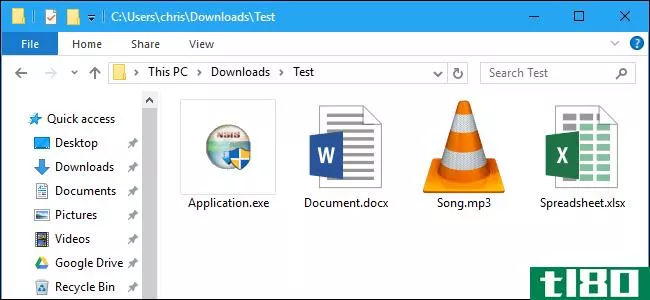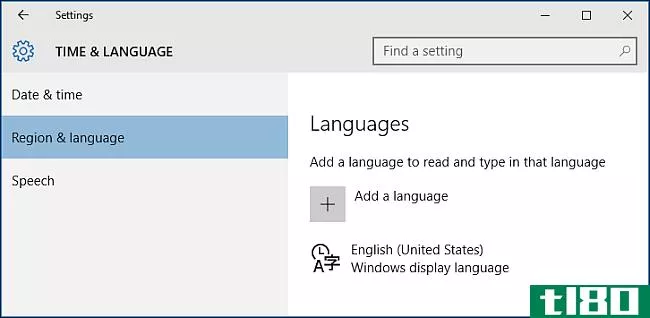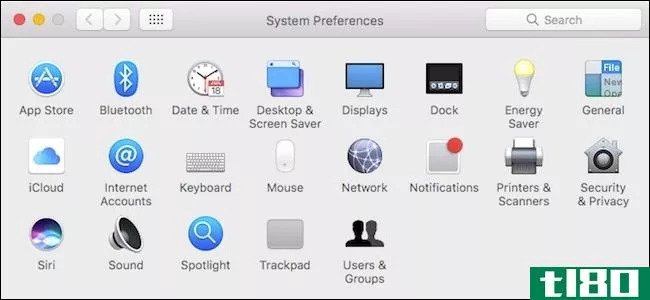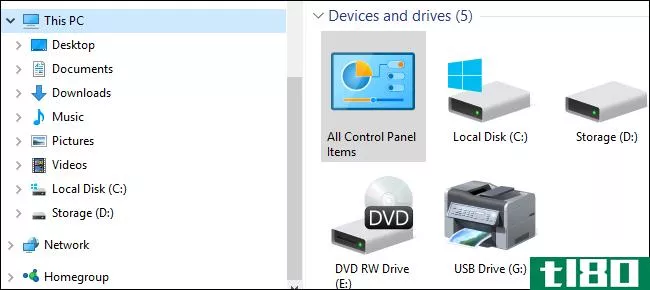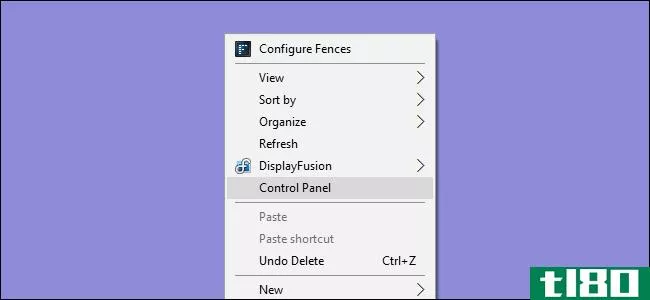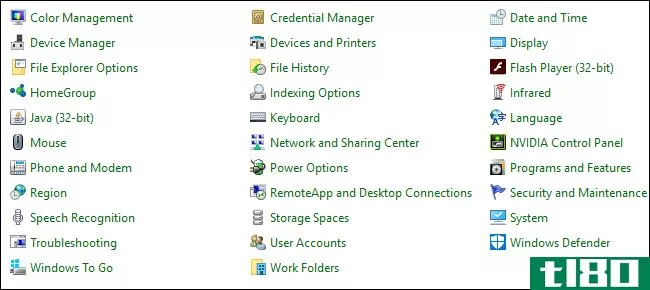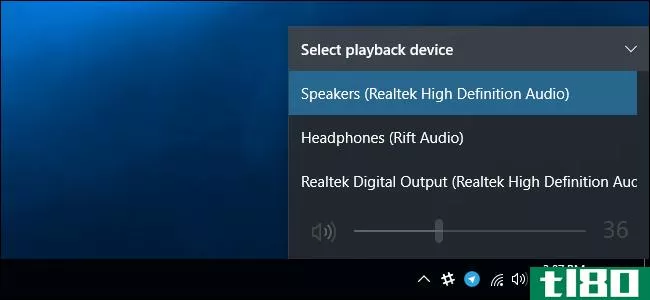如何在windows中更改默认的控制面板视图
默认情况下,Windows控制面板默认为上次使用的视图类别、大图标或小图标。如果您愿意,您可以使用快速注册表或组策略使其始终对特定视图打开。
相关:如何在Windows10或Windows8.x中访问旧的控制面板
尽管windows8和windows10为您的大多数设置带来了新的界面,但这个古老的控制面板仍然存在。Windows安装后第一次打开“控制面板”时,它默认为“类别”视图,其中“控制面板”应用程序本身大部分是隐藏的,操作被分解为多个类别。您可以切换到显示所有控制面板应用程序的图标视图,将来再次打开“控制面板”窗口时,Windows将记住最后一个视图并用它打开。这对大多数人来说可能是好的。但是,如果您希望它总是打开到特定的视图类别或图标,而不管您最后使用的视图是什么呢?好吧,你可以做到的。
家庭用户:通过编辑注册表设置默认的控制面板视图
如果您有Windows Home edition,则必须编辑Windows注册表才能进行这些更改。如果您有Windows Pro或Enterprise,也可以这样做,但是在注册表中工作比在本地组策略编辑器中工作更舒服。(但是,如果您有Pro或Enterprise,我们建议您使用更简单的本地组策略编辑器,如下一节所述。)
标准警告:注册表编辑器是一个强大的工具,误用它会使您的系统不稳定,甚至无法运行。这是一个相当简单的黑客,只要你坚持的指示,你不应该有任何问题。也就是说,如果您以前从未使用过它,请考虑在开始之前阅读有关如何使用注册表编辑器的内容。一定要备份注册表(和你的电脑!)在进行更改之前。
相关:学习像专业人员一样使用注册表编辑器
要开始,请按开始键并键入“regedit”打开注册表编辑器。按Enter键打开注册表编辑器并授予其对电脑进行更改的权限。
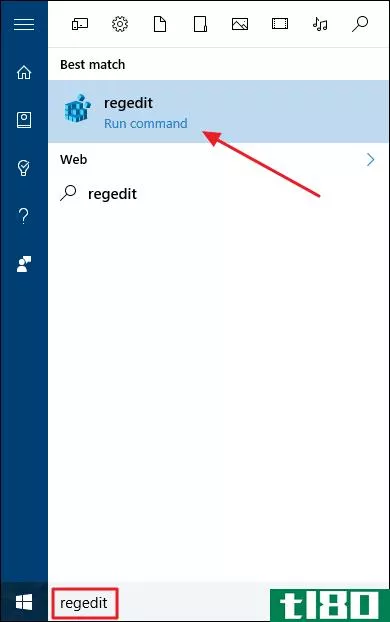
在注册表编辑器中,使用左侧栏导航到以下项:
HKEY_CURRENT_USER\SOFTWARE\Microsoft\Windows\CurrentVersion\Policies\Explorer\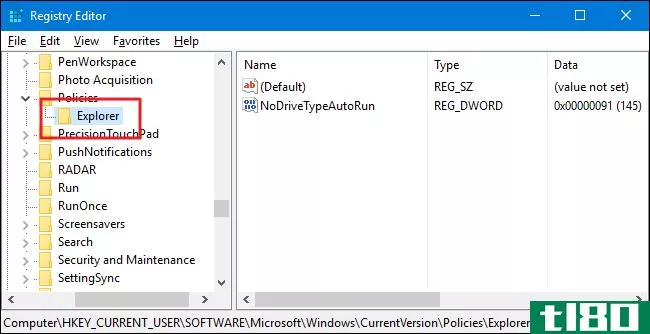
接下来,在Explorer键中创建一个新值。右键单击资源管理器键并选择“新建”>;“DWORD(32位)值”。将新值命名为“ForceClassicControlPanel”
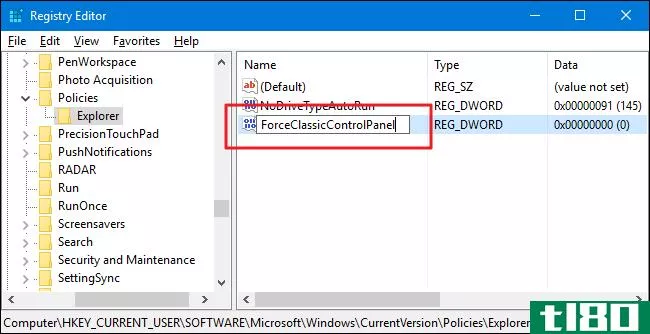
从技术上讲,您可以使用三种状态来控制默认的控制面板视图:
- 如果ForceClassicControl面板值根本不存在,则“控制面板”遵循常规窗口默认打开到您使用的最后一个视图。
- 如果ForceClassicControl面板值设置为0,则控制面板将始终打开到类别视图。
- 如果ForceClassicControl面板值设置为1,则控制面板将始终打开到图标视图。它将显示大小图标,具体取决于上次使用该窗口时您如何离开窗口。
双击ForceClassicControl面板值以打开其“属性”窗口。根据您的偏好,将“值数据”框中的值更改为0或1,然后单击“确定”
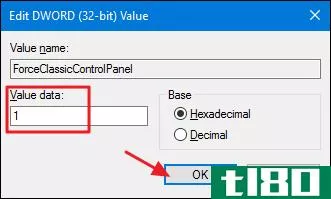
现在可以关闭注册表编辑器。更改是立即的,所以请稍微使用“控制面板”窗口,看看它是否按您的要求工作。如果要恢复到控件面板打开到最后一个使用的视图的默认Windows行为,请返回注册表编辑器并删除ForceClassicControl面板值。
下载我们的一键注册黑客
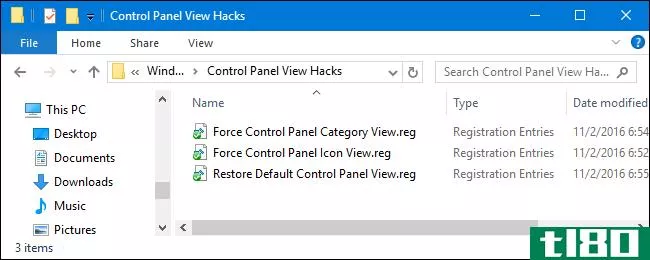
如果你不想自己潜入注册表,我们已经创建了两个可下载的注册表黑客你可以使用。一个黑客强制控制面板打开到类别视图,一个强制它打开到图标视图,第三个恢复默认的控制面板打开到您使用的最后一个视图。这三个都包含在下面的ZIP文件中。双击要使用的对象,然后单击提示。
控制面板视图
相关:如何使自己的Windows注册表黑客
这些黑客实际上只是Explorer键,剥离到前面描述的ForceClassicControlPanel值,然后导出到一个.REG文件。运行任何一个“Force a view”黑客程序都会创建该值并将其设置为适当的数字。“restore”hack删除ForceClassicControlPanel值,恢复默认的Windows行为。如果你喜欢摆弄注册表,花点时间学习如何创建自己的注册表是值得的。
pro和enterprise用户:使用本地组策略编辑器设置默认的“控制面板”视图
相关:使用组策略编辑器调整你的电脑
如果您使用的是Windows10Pro或Enterprise,设置默认控制面板视图的最简单方法是使用本地组策略编辑器。它是一个非常强大的工具,因此如果您以前从未使用过它,那么花点时间来了解它的功能是值得的。另外,如果你在公司网络上,帮每个人一个忙,先和你的管理员核实一下。如果您的工作计算机是域的一部分,那么它也可能是域组策略的一部分,它将取代本地组策略。
在Windows 10 Pro或Enterprise中,单击“开始”,键入“gpedit.msc软件,然后按Enter键。
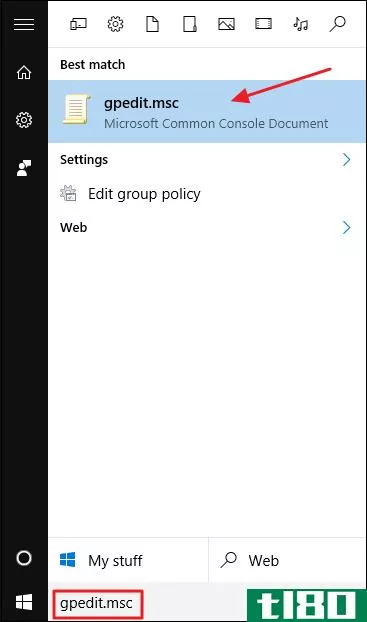
在本地组策略编辑器的左侧窗格中,向下钻取到“用户配置”>“管理模板”>“控制面板”。在右侧,找到“打开控制面板时始终打开所有控制面板项”设置并双击它。
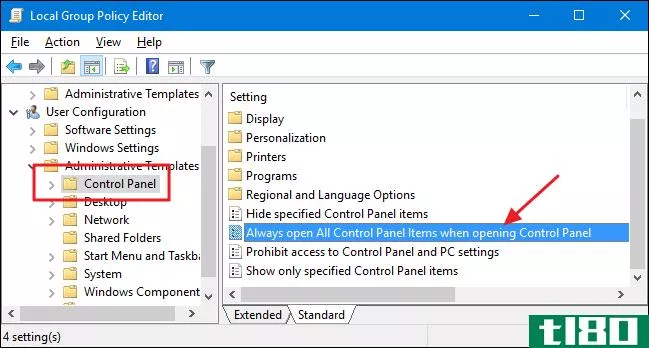
在打开的“属性”窗口中,可以通过以下三种方式之一配置内容:
- 选择“Not Configured”(未配置)选项以允许默认行为,即控制面板始终打开到您使用的最后一个视图。
- 选择“Enabled”选项以强制控制面板以图标视图打开。它将根据您上次打开控制面板时使用的任何图标打开大图标或小图标。
- 选择“Disabled”(禁用)选项以强制控制面板以类别视图打开。
完成选择后,单击“确定”
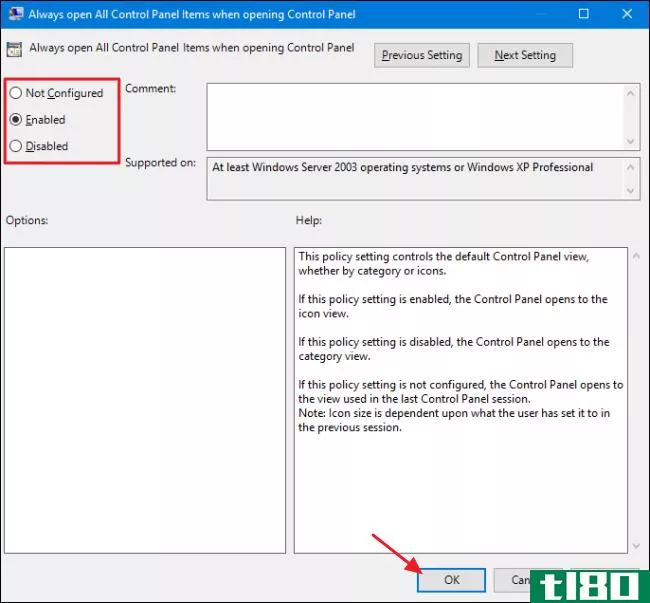
现在可以退出本地组策略编辑器。更改是即时的,所以不需要重新启动你的电脑。只需打开控制面板几次,然后改变周围的视图,就可以进行测试了。如果您想在任何时候恢复到默认行为,只需执行相同的过程并将该选项设置回“Not Configured”
- 发表于 2021-04-08 19:34
- 阅读 ( 284 )
- 分类:互联网
你可能感兴趣的文章
ableton live:终极初学者指南
... 按剪辑旁边的小三角形播放。注意界面是如何变化的。三角形变为绿色,您可以在这条轨道和主控台上获得音频仪表。 ...
- 发布于 2021-03-14 02:20
- 阅读 ( 302 )
5次调整,使窗口更加丰富多彩
是时候给你的windows10系统上一层新漆了。我们将向您展示如何更改计算机各个方面使用的颜色,从菜单栏和边框,到按钮和阴影。 ...
- 发布于 2021-03-14 12:05
- 阅读 ( 234 )
如何在Windows10中禁用对设置应用程序和控制面板的访问
... 今天我们将向您展示如何使用注册表编辑器和本地组策略编辑器禁用对PC设置应用程序和控制面板的访问。 ...
- 发布于 2021-03-22 20:27
- 阅读 ( 234 )
每个缩放键盘快捷键以及如何使用它们
...开和关闭部分界面。这些热键可以把你变成变焦专家! 如何在缩放中查看和自定义热键 Zoom在其桌面客户端上有有用的键盘快捷键,您可以从“设置”菜单更改所有快捷键。 在Windows PC或Mac上,只需单击右上角的“设置”图标...
- 发布于 2021-04-02 07:07
- 阅读 ( 214 )
如何在windows10上让你的笔记本电脑开着盖子
...,单击左侧窗格中的“选择关闭盖子的功能”。 相关:如何在Windows10中启用终极性能电源计划 从“当我关闭盖子时”的下拉菜单中,选择“什么也不做” 这里有两个独立的选项:电池和**式。你可以为每一个选择不同的选项。...
- 发布于 2021-04-03 14:32
- 阅读 ( 168 )
如何在windows10中管理打印机
...安装、配置、共享打印机以及排除打印机故障的知识。 如何添加打印机 要添加打印机,请进入“设置”>“设备”>“打印机和扫描仪”。单击“添加打印机或扫描仪”按钮搜索附近的打印机,无论它们是否连接到您的电脑...
- 发布于 2021-04-05 01:25
- 阅读 ( 244 )
如何在Windows7、8或10中显示隐藏的文件和文件夹
...通过更改单个设置使Windows显示这些隐藏的文件。 相关:如何隐藏每个操作系统上的文件和文件夹 隐藏任何文件也很容易。只需右键单击它,选择“属性”,然后打开或关闭“隐藏”属性。在Windows8和Windows10的功能区上,单击“...
- 发布于 2021-04-08 03:18
- 阅读 ( 148 )
如何使windows显示文件扩展名
...多信息,但如果启用了文件扩展名,则不需要这样做。 如何在Windows8和Windows10中显示文件扩展名 在Windows8和Windows10的文件资源管理器中可以很容易地访问此选项。 单击功能区上的“视图”选项卡。激活“显示/隐藏”区域中的“...
- 发布于 2021-04-08 05:41
- 阅读 ( 161 )
如何在windows10中更改显示语言
Windows10支持更改默认语言。当你买一台电脑时,你不再需要担心默认的语言-如果你喜欢使用不同的语言,你可以随时更改它。 这对于多个用户访问一台计算机并且这些用户喜欢不同语言的环境特别有用。您可以下载并安装Window...
- 发布于 2021-04-08 08:26
- 阅读 ( 143 )
如何更改macos系统首选项的布局
如果您不关心系统首选项在macOS中的显示方式,可以通过隐藏某些首选项面板或按字母顺序重新排列来更改它们。 通常,当你打开“系统首选项”时,这些首选项或多或少都是这样显示的(你自己的Mac系统首选项看起来可能有...
- 发布于 2021-04-08 08:52
- 阅读 ( 76 )